Microsoft telah melakukan banyak pekerjaan pada aplikasi seluler mereka, tidak terkecuali Outlook untuk iOS.
Secara pribadi, saya bukan penggemar Microsoft Outlook untuk Mac / PC, tetapi aplikasi seluler mereka? Ini sebenarnya cukup bagus, dan bisa dibilang lebih mudah untuk mengonfigurasi email Websaver Anda daripada Aplikasi Mail iOS sendiri!
Mari kita mulai! Pertama, saat Anda membuka Outlook untuk iOS, Anda akan disambut dengan layar yang menyarankan Anda untuk menambahkan akun:
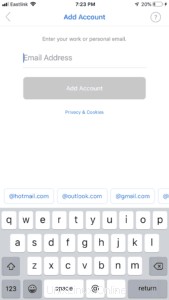
Cukup sederhana; masukkan alamat email Anda dan klik “Tambah Akun”.
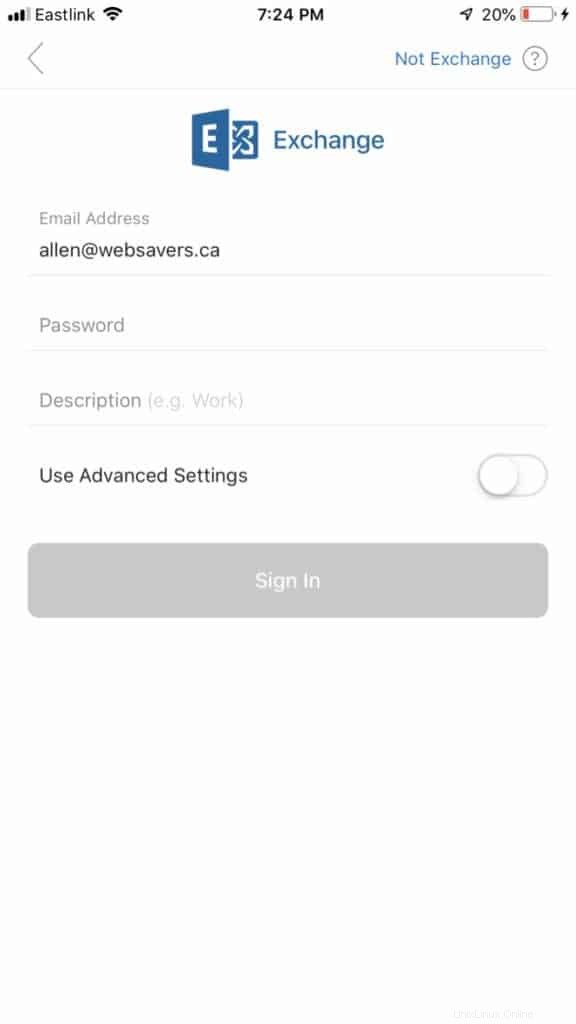
Karena ini adalah Microsoft, mereka – secara default – menganggap Anda menggunakan Exchange. Tapi kamu tidak! Klik “Jangan Tukarkan” di kanan atas.
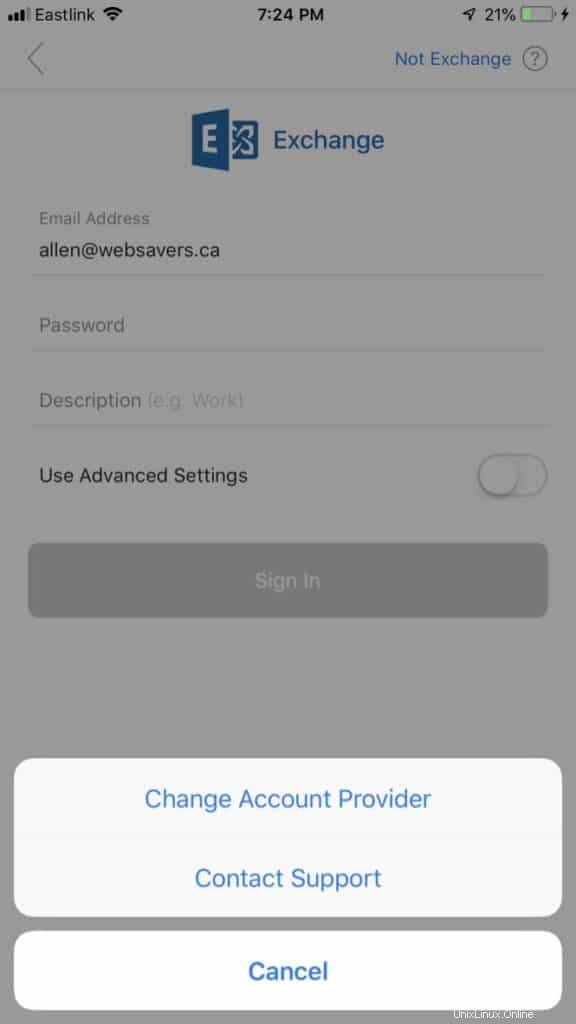
Mereka benar-benar berharap Anda menggunakan pertukaran… tapi kami masih belum. Klik “Ubah Penyedia Akun”
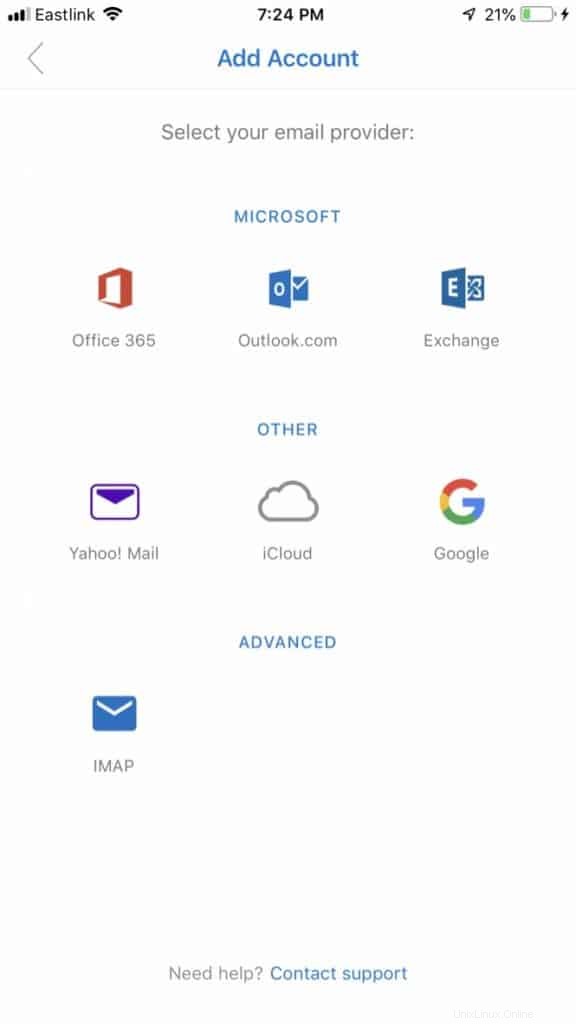
Klik “IMAP” di bawah Lanjutan (ikon amplop).
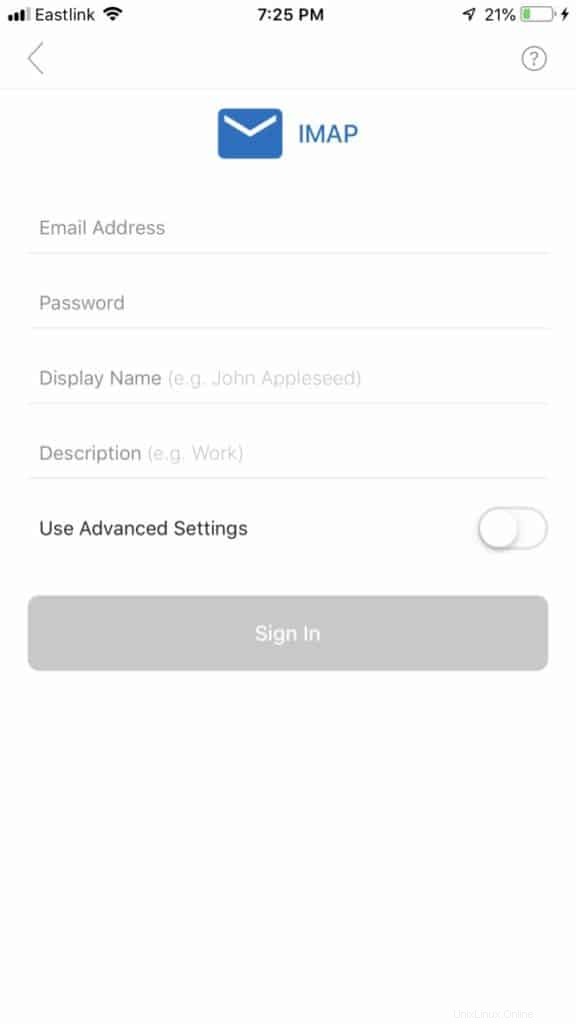
Saya khawatir itu tidak akan cukup semudah ini. Alihkan "Gunakan Setelan Lanjutan" agar kami dapat menambahkan informasi server sebenarnya yang kami perlukan agar ini berfungsi.
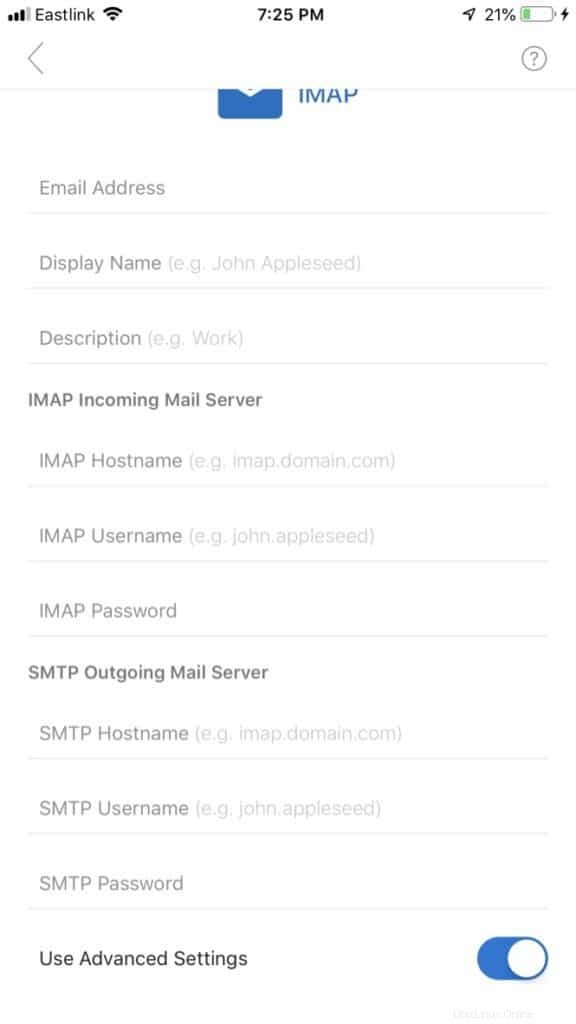
Ini dia; sekarang masukkan informasi:
Alamat Email (alamat email Anda)
Nama Tampilan (bagaimana seharusnya nama Anda ditampilkan kepada orang lain)
Deskripsi (bagaimana seharusnya akun email Anda terlihat di ponsel Anda)
Nama Host IMAP (nama server Anda; mis. rosemary.websavers.ca, kunyit.websavers.ca, dll)
Nama Pengguna IMAP (alamat email Anda)
Kata Sandi IMAP (kata sandi email Anda)
Nama Host SMTP / Nama Pengguna / Kata Sandi – Sama seperti mitra IMAP di atas
Klik “Masuk” di bagian bawah.
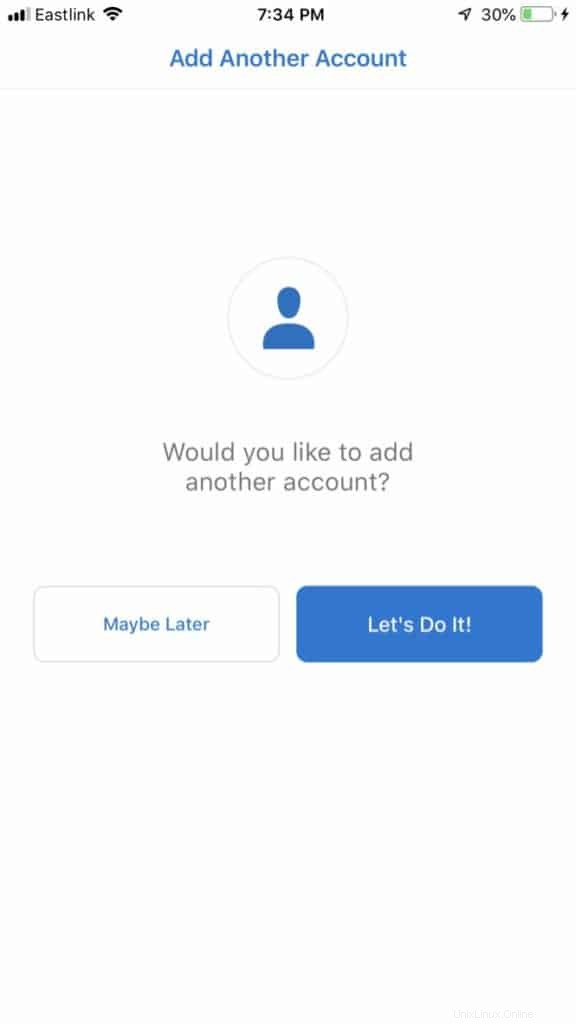
Kamu sudah selesai! Akun email Anda telah ditambahkan ke ponsel Anda, dan sekarang Anda dapat menambahkan yang lain jika Anda mau!